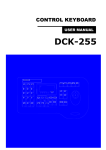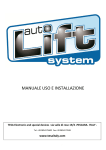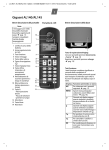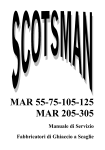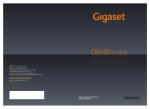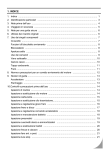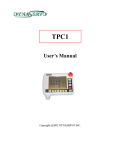Download DCK255 - IC Intracom
Transcript
TASTIERA DI COMANDO MANUALE UTENTE DCK255 DCK-255 CCTV CONTROL KEYBOARD PRESET ALL RUN HOLD 1 2 3 4 5 6 7 8 9 C/P L/P AUX1 CLR 0 ENT CAM MON QUAD ALAR AUX2 ALARM ON OFF SWING Z/I Z/0 F/F F/N MENU STAUS GROUP TOUR SET Indice 1. Avvertenze 4 2. La confezione contiene… 6 3. Caratteristiche e Funzioni Principali 7 4. Aspetto e Tasti Funzionali 8 5. 1) 2) 3) 11 11 14 14 5) 6) 7) 8) 9) 10) 11) 12 13) 14) Descrizioni del Funzionamento Impostazione iniziale della tastiera Selezione delle Telecamere Funzionamento del joystick e della telecamera in modalità manuale Impostazioni della Telecamera (Accedere al menù OSD) Preposizionamenti Swing Group (Funzione di sorveglianza “Gruppi”) Tour (Funzione di sorveglianza Auto-Tour) Funzione Spiral Funzione Trace (Clone) PTZ Reset da Remoto della Telecamera Controllo della luminosità del display LCD Allarme On/Off Privacy Zone 6. Manutenzione 24 7. Collegamenti 25 8. 1) 2) 3) 4) 5) 6) Specifiche Tecniche Tastiera Scatola di Giunzione Alimentatore DC Interfaccia di controllo delle telecamere Tabella dei pin della scatola di giunzione Tabella dei pin tra la scatola di giunzione e la tastiera 26 26 26 26 27 27 28 9. Riferimento Veloce 29 4) 3 15 16 17 18 19 20 20 21 21 21 22 1. AVVERTENZE ATTENZIONE Fare eseguire l’installazione da un tecnico qualificato. z Il collegamento e/o l’installazione errata potrebbe causare scosse elettriche, incendio, danni o ferite. Non appoggiare il dispositivo su una superficie instabile. z Controllare sempre la stabilità del luogo di installazione. z La caduta del dispositivo potrebbe causare danni o ferite gravi. Non smontare o tentare di riparare / modificare il dispositivo. z Lo smontaggio effettuato da persone non qualificate potrebbe causare scosse elettriche, incendio e/o malfunzionamento. Non utilizzare in luoghi dove si utilizzano materiali combustibili. z Questo dispositivo non deve essere mai utilizzato in luoghi dove sono utilizzati materiali combustibili quali gas. z Potrebbero accadere incendi, esplosione o altri incidenti gravi. Non toccare mai i collegamenti elettrici con le mani bagnate. z Potrebbe causare scosse elettriche. Non esporre ad umidità. z Se il dispositivo si dovesse bagnare, spegnere subito e staccare il cavo di alimentazione. z Fermare l’uso del dispositivo se si bagna e contattare il rivenditore per assistenza. In caso di anomalia, non utilizzare il dispositivo. z In caso di qualsiasi anomalia quale odore strano o fumo, spegnere subito il dispositivo e staccare l’alimentazione. z L’utilizzo continuato di un dispositivo che non funziona in modo corretto potrebbe causare ferite e/o danni al dispositivo. Utilizzare sempre l’alimentatore adatto. z Il mancato uso dell’alimentatore adatto potrebbe causare incendio, scosse elettriche, ferite gravi e/o danni. z Utilizzare sempre l’alimentatore adatto. Maneggiare con attenzione i cavi di collegamento. z Non danneggiare o modificare i cavi di collegamento. z Non tirare i cavi di collegamento, non esporli a caldo eccessivo e/o appoggiare oggetti pesanti di sopra. z Non rispettando questi avvertimenti si potrebbe causare incendio, scosse elettriche, ferite e/o danni 4 AVVERTENZE Utilizzare questo dispositivo solo all’interno. z Non utilizzare mai questo dispositivo all’esterno o in qualsiasi luogo dove potrebbe essere esposto a pioggia o altre forme di umidità. z Il contatto diretto con acqua causerà ruggine e danneggerà il dispositivo. Non usare mai in ambienti con alte concentrazioni di polvere, fumo, vapore o umidità. z Tali ambienti potrebbero causare incendi, scosse elettriche o altre ferite o danni. Non utilizzare in luoghi con temperature molto alte o molto basse. z Le temperature estreme danneggeranno il dispositivo. z Utilizzare sempre con temperature tra -10℃~ 50℃ (14℉ ~ 122℉). Non utilizzare mai vicino a campi magnetici. z Questo dispositivo non deve essere mai vicino a campi magnetici. z Ciò causerà il malfunzionamento del dispositivo. Non urtare mai il dispositivo. z Forti urti potrebbero danneggiare seriamente il dispositivo. PER UN FUNZIONAMENTO CORRETTO z Il dispositivo deve essere installato da personale qualificato. Questo dispositivo è stato progettato e prodotto per essere conforme agli standard Europei, seguendo le indicazioni delle direttive seguenti: Electromagnetic Compatibility Directive 89/336/EEC(EN60065:1998, EN61000-6-3:2001, EN61000-6-1:1997) Questo dispositivo è conforme alla parte 15 delle normative FCC. L’utilizzo è soggetto alle due condizioni seguenti: (1) Il dispositivo non deve causare interferenze nocive, e (2) il dispositivo deve accettare ogni interferenza ricevuta, incluse interferenze che potrebbero causare alterazioni del funzionamento. 5 2. La confezione contiene… 1) Tastiera di comando : 1 PZ 2) Scatola di Giunzione : 1 PZ 3) Cavo di collegamento (Modular jack) : 1 PZ 4) Manuale Utente 6 3. Caratteristiche e Funzioni Principali Sommario Questa tastiera viene utilizzata per comandare telecamere pan / tilt / zoom e telecamere speed dome. È possibile comandare fino a 255 telecamere con diverse tastiere “slave” in cascata. Inoltre, è possibile comandare Ricevitori TVCC, Sistemi Matrice Video, Ricevitori d’Allarmi e altri dispositivi. Attraverso questa tastiera, è possibile utilizzare le funzioni delle telecamere dome quali preposizionamenti, swing, group (gruppi), tour (auto-tour), etc. Caratteristiche Comanda fino a 255 telecamere È possibile utilizzare diverse tastiere contemporaneamente per comandare le telecamere. Funzionamento pan/tilt/zoom facilitato con joystick. Con una sola telecamera dome è possibile realizzare lo stesso effetto di 64 telecamere di sorveglianza fisse utilizzando il massimo numero di preposizionamenti. Funzione Pan/tilt swing function (sorveglianza autopan) Funzione Group (Sorveglianza a gruppi) Funzione Tour (Sorveglianza auto-tour) Funzione Trace (Clone) PTZ Funzione OSD (On Screen Display) Funzione Sorveglianza a Sequenza Spirale Impostazione facilitate con display LCD (Liquid Crystal Diode) 7 4. Tasti Funzionali 1) Tasti funzionali Tasto ALL Accensione / Spegnimento contemporanea di tutte le telecamere, luci e AUX1. (Solo per ricevitore) Tasti AUX (Ausiliari) Questi tasti servono per comandare l’Auto-Pan (AUX1) ed altre unità (AUX2). (Solo per ricevitore) Tasto RUN # Tasti numerici (0~9) Questi tasti vengono utilizzati per l’input per le impostazioni ed altre funzioni Tasto HOLD # Tasto ALARM Questo tasto viene utilizzato per abilitare/disabilitare la funzione motion. Tasti Swing Questo tasto serve a spostare la telecamera tra 2 preposizionamenti. Tasto P-Set Questo tasto viene utilizzato per inserire e confermare i preposizionamenti. (Max. 64 posizioni per ciascuna telecamera) Tasto ENT (Enter) Questo tasto viene utilizzato per confermare i dati durante la programmazione (tasto “invio”) Tasto CLR Questo tasto viene utilizzato per annullare un inserimento errato. Tasto L/P (Light power) Questo tasto serve per accendere / spegnere la luce. (Solo per ricevitore) Tasto C/P (Camera power) Questo tasto serve per accendere / spegnere la telecamera. (Solo per ricevitore) Tasto GROUP Questo tasto serve per avviare una sequenza dei preposizionamenti. Tasto TOUR Questo tasto serve per avviare una sequenza dei gruppi. Tasti Z/I (Zoom +) e Z/O (Zoom -) Per comandare la funzione zoom. Tasto Set Questo tasto viene utilizzato per l’impostazione di varie funzioni e modalità. Tasto MON (Monitor) # Tasto CAM (Telecamera) Questo tasto viene utilizzato per selezionare una telecamera. Tasto VIEW # Tasto MENU Questo tasto viene utilizzato insieme ai tasti numerici per impostare le funzioni. (Fare riferimento alla relativa sezione del manuale. Tasti F/F, F/N (Messa a fuoco) Questi tasti servono per la funzione messa a fuoco della telecamera. Tasto ON Questo tasto serve per avviare le funzioni. Tasto STAUS (Status) Questo tasto viene utilizzato per fermare on/off del segnale d’uscita video. Tasto OFF Questo tasto serve per fermare le funzioni. Joystick PTZ Questo joystick viene utilizzato per comandare il pan/tilt/zoom e per spostare il cursore all’interno dei menù OSD. # : Questo tasto viene utilizzato soltanto nel caso di un sistema matrice video. Quindi, non viene utilizzato per i comandi di una8 telecamera speed dome. 2) Collegamento della scatola di giunzione La tastiera viene collegata direttamente con massimo 255 ricevitori, telecamere dome. La comunicazione è possibile usando vari protocolli. È dotata di un chipset esclusivo RS485/RS-422 per le comunicazioni. Sul lato posteriore della scatoa di giunzione si trova la presa per la tastiera e la presa per l’alimentazione (Alimentatore 9Vdc a corredo). 485+ 485- NC NC 485+ 485- N C NC GND 422 422 422 422 OUT+ OUT- IN+ IN- CAMERA CONTROL 1 485+ 485- N C GND 422 422 422 422 OUT+ OUT- IN+ IN- CAMERA CONTROL 2 RX NC GND 422 422 422 422 OUT+ OUT- IN+ IN- RX RTS RTS 접지 SUB KEYBOARD TERMINALI D’INGRESSO/USCITA DELLA SCATOLA DI GIUNZIONE Camera control 1 (Comandi telecamera 2) La tastiera può essere installata usando o RS-485 o RS-422. Quando si comunica in RS-485, selezionarlo dal selettore 422/485 sul lato sinistro e quando si comunica in RS-422 selezionare 422. Collegare il cavo RS485+ dalla telecamera al terminale (+) nella scatola di giunzione. Collegare anche il cavo RS485- al terminale (-) nella scatoa di giunzione. Questi sono i terminali d’ingresso e d’uscita. Camera controls 2 (Comandi telecamere 2) Seguire la stessa procedura per Camera control 1. Sub keyboard (Tastiera “slave” in cascata) Questi terminali devono essere utilizzati solo con un'altra tastiera in cascata utilizzando la stessa linea. È possibile collegare fino a 8 tastiere in cascata da una tastiera principale. Quando si comunica in RS-485, selezionarlo dal selettore 422/485 sul lato destro e quando si comunica in RS-422 selezionare 422. 9 La comunicazione tra le tastiere è in RS-485. Distanza massima per comunicazione sul cavo RS-485 24-gauge è 1.2 Km. È consigliabile utilizzare cavi twistati schermati che sono conformi o superano i requisiti minimi per applicazioni EIA RS-485. Terminali d’ingresso / uscita Collegare l’alimentatore 9Vdc con l’apposita presa sul lato posteriore della scatola di giunzione. Questo stesso alimentatore alimenta anche la tastiera e si trova a corredo. Utilizzare il cavo dati a corredo con la tastiera per collegare la scatola di giunzione e la tastiera attraverso la porta RS-485 e il connettore RJ-45 sulla scatola di giunzione. Verificare Il voltaggio della terra (GND) e l’RTS non deve superare 5V. Attenzione Le tastiere in cascata hanno solo le funzioni di comandi generali. In una situazione di allarme sulla tastiera principale si sentirà un suono quando si attiva il sensore. Il cavo dati utilizzato solo per I comandi della telecamera, se connesso alla scatola di giunzione principale, farà funzionare la tastiera slave. 10 5. Funzioni / Funzionamento La tastiera principale è impostata per funzionamento senza tastiere secondarie, quindi la tastiera in cascata deve essere impostata prima del funzionamento. (Se si desidera utilizzare una tastiera in cascata, rivolgersi al rivenditore) 1) Impostazione iniziale della tastiera Collegare l’alimentatore per visualizzare lo schermo sul display LCD come in figura. Si sentirà anche un suono. <CCTV Transmitter> Please Wait! Camera : 001 Input? Version X.X 11 [MAIN] TASTIERA IN CASCATA Alimentatore 9Vdc CONTR CONTR SUB OL. 1 OL. 2 KEY. 485+ 485- TASTIERA PRINCIPALE Alimentatore 9Vdc CONTR CONTR SUB OL. 1 OL. 2 KEY. 485+ Fino a 128 telecamere 485+ 485+ 485- 485- 485- 485+ 485485+ 485- Fino a 128 ricevitori 485+ 485- 485+ 485- È possibile impostare questa tastiera come tastiera principale (o slave) di una matrice video oppure come tastiera principale (o slave) di un trasmettitore CCTV. Per la matrice video, fare riferimento al manuale utente della matrice. (L’impostazione predefinita è trasmettitore CCTV e 1 tastiera slave) 12 Selezionare tastiera slave Collegare il cavo RJ-45 tra scatola di giunzione e la porta terminale della tastiera mentre si tiene premuto il tasto SET per 3 secondi. Apparirà il messaggio come in figura accompagnato da un suono acustico. <User Keyboard Set〉 1.Matrix 2.TX Key 3.Receiver Select 4.Alarm Set Digitare il tasto (2) TX per visualizzare il messaggio come in figura sul display LCD. <CCTV Transmitter> CCTV TX Principale Camera:001 Input? ■ < CCTV Transmitter > 2 [MAIN] (If there is no sub, please i nput 1.) 0 0=MAIN SUB KEY NO (1 -> 8) Press Numeric Key 1 ~ 8 <CCTV Transmitter> Camera:001 CCTV Slave È possibile impostare fino a 8 tastiere slave. 13 Input? ■ [SUB1] 2) Selezione delle Telecamere ALL RUN HOLD 1 2 3 4 5 6 7 8 9 C/P L/P CLR 0 ENT CAM MON Z/I Z/O F/F F/N AUX1 AUX2 ALARM VIEW ON OFF MENU STAT. Per selezionare la telecamera, inserire il numero corrispondente (1 ~ 255) e premere il tasto CAM. Selezionare la telecamera : 1~ ¨ CAM 3) Funzionamento del joystick e della telecamera in modalità manuale È possibile manovrare la telecamera selezionata utilizzando il joystick. Le funzioni pan / tilt / zoom sono comandabili con il joystick. (a) Funzioni Pan/Tilt/Zoom Spostare il joystick per posizionare la telecamera come desiderata. Per aumentare la velocità del movimento, spostare il joystick in maniera più decentrata. Per effettuare lo zoom, girare il joystick in senso orario / antiorario. (b) Tasto F/F Nella modalità manuale, il tasto FOCUS FAR comanda la messa a fuoco per ottenere il fuoco desiderato. Inoltre, nei menù OSD, viene utilizzato come il tasto “invio”. (c) Tasto F/N Nella modalità manuale, il tasto FOCUS NEAR comanda la messa a fuoco per ottenere il fuoco desiderato. Inoltre, nei menù OSD, viene utilizzato come il tasto “ESC”. (d) Tasto Z/I Nella modalità manuale, il tasto ZOOM IN comanda lo zoom per ottenere l’ingrandimento desiderato. (e) Tasto Z/O Nella modalità manuale, il tasto ZOOM OUT comanda lo zoom per ottenere l’ingrandimento desiderato. 14 4) Impostazioni della Telecamera (Accedere al menù OSD) Comandi OSD (On Screen Display) La tastiera può comandare le telecamere speed dome, PTZ con il menù OSD. Accedere al Menù OSD ALL RUN HOLD 1 2 3 4 5 P-SET SWING Z/I Z/O F/F F/N MENU STATUS 6 7 8 9 CLR 0 ENT GROUP TOUR SET FIGURA DELLA TASTIERA 1 + MENU (1) Premere il tasto 1 seguito dal tasto MENU per visualizzare il menù OSD sul display. N.B. : Tempo max. di attesa tra il tasto 1 ed il tasto MENU è 2 ~ 3 sec circa. Per spostare il cursore all’interno del menù OSD (a) A sinistra – spostare il joystick a sinistra (b) A destra – spostare il joystick a destra (c) Su – spostare il joystick in su (d) Giù – spostare il joystick in giù (e) Enter (Invio) – spostare il joystick a destra sul parametro desiderato (f) ESC – spostare il joystick a sinistra / destra a seconda del messaggio sul parametro desiderato. Salvare ed uscire dall’OSD 1 + MENU (a) Premere di nuovo il tasto 1 seguito dal tasto MENU (b) Dopo aver modificato i parametri nel menù, premere nuovamente il tasto 1 seguito dal tasto MENU per uscire dal menù OSD salvando o non salvando. N.B. : Tempo max. di attesa tra il tasto 1 ed il tasto MENU è 2 ~ 3 sec circa. 15 5) Preposizionamenti È possibile programmare fino a 64 (128) preposizionamenti* per ogni telecamera. Il preposizionamento può essere sostituito, eliminato o cambiato in qualsiasi momento. *il numero dei preposizionamenti disponibili varia a seconda del protocollo utilizzato (max. 128 con protocollo D-Max) ALL RUN HOLD 1 2 3 4 5 P-SET SWING Z/I Z/O F/F F/N MENU STATUS 6 7 8 9 CLR 0 ENT GROUP TOUR SET FIGURA DELLA TASTIERA Programmazione del preposizionamento SET ¨ 1 ~ 64 ¨ P-SET Per programmare il preposizionamento spostare la telecamera alla posizione desiderata e digitare il numero per il preposizionamento (1~64) seguito dal tasto P-SET. Questa funzione memorizza la posizione in pan, tilt, zoom e messa a fuoco. Come spostarsi sul preposizionamento memorizzato Digitare il numero del preposizionamento desiderato seguito dal tasto P-SET. La telecamera si sposterà sulla posizione precedentemente programmata. In caso di errore, il buzzer immetterà due suoni. 1 ~ 64 ¨ P-SET Come eliminare un preposizionamento Premere il tasto CLR per un periodo esteso. (più di 3 sec) 1 ~ 64 ¨ P-SET ¨ ENT Es.) per eliminare il preposizionamento 5. CLR (più di 3 secondi) ¨ ¨ 5 16 P-SET ¨ ENT Premere il tasto CLR seguito dai tasti (5), P-SET, e ENT rispettivamente. Come eliminare tutti i preposizionamenti Premere il tasto CLR per un periodo esteso (più di 3 sec) seguito dal tasto P-SET e poi il tasto ENT. ¨ CLR P-SET ¨ ENT 6) Swing È possibile impostare 1 sequenza pan e 1 sequenza tilt per ciascuna telecamera. Questa funzione consente la sorveglianza sequenziale tra due preposizionamenti o in pan o in tilt. Come impostare la modalità swing - SET SWING – (a) Premere il tasto SET seguito dal tasto SWING. (c) Apparirà il messaggo sul display come in figura. SW Mode : (d) Digitare 1 o 2 per selezionare pan o tilt. 1=Pan 2=Tilt 1 or 2 ¨ Camera : 001 ENT (e) Se si seleziona pan, apparirà come in figura. (f) Digitare il preposizionamento d’inizio. 1 ~ 64 ¨ ENT - SET SWING – SW Start No? Camera : 001 Input ? (g) Digitare il preposizionamento finale. 1 ~ 64 ¨ ENT (h) Digitare la permanenza su ciascuna posizione. 1 ¨ ¨ - SET SWING – SW End No? Camera : 001 Input ? SW Time? 1 – 127 sec Camera : 001 Input ? ¨ SWING (b) Auto-tilt : Digitare il tasto (2) seguito dal tasto SWING. 2 ¨ - SET SWING – ENT SW Speed? 1 – 64 (k) La velocità di spostamento va da 1 a 64 step. Camera : 001 (l) Dopo aver impostato la velocità dello spostamento Input ? apparirà sul display il messaggio come in figura. Come eseguire la funzione Swing (a) Auto-pan : Digitare il tasto (1) seguito dal tasto SWING. 1 - SET SWING – ENT (i) Il tempo di permanenza va da 1 a 127 secondi. (j) Digitare la velocità dello spostamento desiderato. 1 ~ 64 SWING Per fermare la funzione Swing Premere nuovamente il tasto SWING oppure spostare il joystick. 17 7) Group (Funzione di sorveglianza “Gruppi”) Questa è una funzione di sorveglianza sequenziale utilizzando I preposizionamenti. Attraverso questa funzione, è possible effettuare la sorveglianza eseguendo la sequenza dei preposizionamenti nella sequenza desiderata. Per impostare questa funzione, indicare il valore della velocità, permanenza su ciascun preposizionamento e l’ordine della sequenza. Per impostare la modalità Group - SET GROUP – - SET GROUP – ¨ Group No? 1-6 Camera : 001 Input? Preset No? 1-64 Camera : Group-1 ¨ - SET GROUP – - SET GROUP – Move Speed? 1-64 Camera : Group-1 001 ¨ 001 Dwell Time? 1-127 sec Camera : 001 Group-1 (a) Premere il tasto SET seguito dal tasto GROUP. SET ¨ GROUP (b) Inserire il numero da assegnare al gruppo (1 ~ 6). 1~6 ¨ ENT (c) Scegliere il numero del preposizionamento (1 ~ 64). È possibile inserire fino a 12 preposizionamenti in ciascun gruppo. 1~64 ¨ ENT (d) Inserire il valore della velocità del preposizionamento (1~64). La velocità minore è 1 mentre la velocità maggiore è 64. Il valore 1 indica una velocità “step” di 0,1° al secondo mentre la velocità “step” 64 indica 360° al secondo. 1~64 ¨ ENT (d) Inserire il tempo di permanenza desiderato su ciascun preposizionamento (1 ~ 127). 1~127 ¨ ENT (e) Per salvare ed uscire dal menù premere il tasto SET. Per eseguire Group : Scegliere il numero del group desiderato (1~6) seguito dal tasto GROUP. 1~127 ¨ ENT 18 Per fermare il Group : premere il tasto GROUP oppure spostare il joystick. Per eliminare tutti i Group: Premere il tasto CLR per un periodo esteso (più di 3 sec.) e poi i tasti GROUP e ENT. ¨ CLR ¨ GROUP ENT 8) Tour (Funzione di sorveglianza Auto-Tour) È possibile impostare una sequenza tour che include fino a 6 gruppi. Questo significa un auto-tour con i gruppi memorizzati. - SET TOUR – - SET TOUR – Group Number? 1-6 Camera : 001 Input? [MAIN] - SET TOUR – Group Number? 1-6 Camera : 001 Save-1 ¨ ¨ Group Number? 1-6 Camera : 001 Save-6 Per impostare la modalità Tour (a) Premere il tasto SET seguito dal tasto TOUR. SET ¨ TOUR (b) Inserire il numero del gruppo desiderato. È possibile inserire fino a 6 gruppi. 1~6 ¨ ENT (c) Per inserire più gruppi, ripetere la procedure sopradescritta (b). Per esempio, se si desidera inserire i 6 gruppi in sequenza, seguire la procedura sottodescritta. 1 ¨ ENT ¨ 2 ¨ ENT ¨ 3 ¨ ENT 4 ¨ ENT ¨ 5 ¨ ENT ¨ 6 ¨ ENT (d) Infine, premere il tasto SET. Per avviare la funzione Tour : Premere il tasto TOUR. Per fermare la funzione Tour : Premere nuovamente il tasto TOUR oppure spostare il joystick. Per eliminare tutti i Tour : Premere il tasto CLR per un periodo esteso (più di 3 sec) seguito dai tasti TOUR e ENT. CLR ¨ TOUR ¨ ENT 19 9) Funzione Spiral Questa funzione è compatibile solo con una telecamera speed dome. La velocità pan e la velocità tilt saranno uguali per eseguire una sorveglianza a “spirale”. Digitare il tasto numerico (7) seguito dai tasti MENU, ON/OFF. Per eseguire la funzione Spiral : Digitare (7) seguito dai tasti MENU e ON. 7 ¨ MENU ¨ ON Per fermare la funzione Spiral : Digitare (7) seguito dai tasti MENU e OFF oppure spostare il joystick. 7 ¨ MENU ¨ OFF 10) Funzione Trace (Clone) PTZ Questa funzione consente la memorizzazione di movimenti pan/tilt/zoom per 120 secondi in modo tale da poter riprodurre (clonare) lo stesso successivamente. - CCTV Transmitter – Trace ON/OFF? Camera : 001 Input? [MAIN] - CCTV Transmitter – Trace Set/Delete? Camera : 001 Input? [MAIN] 8 9 Per Avviare la funzione Trace : Digitare il numero (8) seguito dai tasti MENU e ON rispettivamente. 8 ¨ MENU ¨ ON Per fermare la funzione Trace : Digitare il numero (8) seguito dai tasti MENU e OFF oppure spostare il joystick. 8 ¨ MENU ¨ OFF Per memorizzare il movimento della funzione Trace PTZ: Digitare il numero (9) seguito dai tasti MENU e ON rispettivamente. 9 ¨ MENU ¨ ON Per eliminare il movimento Trace PTZ memorizzato : Digitare il numero (9) seguito dai tasti MENU e OFF rispettivamente. 9 ¨ MENU ¨ OFF Durante la memorizzazione dei movimenti PTZ, apparirà il messaggio “Trace memory” sullo schermo. Se si esaurisce il tempo disponibile, la memorizzazione si fermerà automaticamente ed i movimenti effettuati saranno registrati. 20 11) Reset da Remoto della Telecamera Questa funzione ha lo stesso effetto dello spegnimento e riaccensione della dome (riavvio) e non incide sui preposizionamenti memorizzati. Digitare il numero corrispondente alla telecamera desiderata (1~255) seguito dal tasto CAM e poi il numero 10. Poi premere i tasti MENU e ENT. 1~255 ¨ CAM ¨ 10 ¨ MENU ¨ ENT 12) Controllo della luminosità del display LCD Questa funzione serve per controllare la luminosità del display LCD al fine di poterlo utilizzare in diverse condizioni di illuminazione. Digitare il numero (20) seguito dal tasto MENU. Spostare il joystick su / giù per modificare la luminosità. Premere il tasto CLR per uscire da questa modalità. Per Aumentare la luminosità 20 ¨ MENU ¨ su ¨ CLR ¨ CLR Per diminuire la luminosità 20 ¨ MENU ¨ giù 13) Allarme On/Off Per utilizzare il sensore allarme con il preset oppure con I preposizionamenti, premere il tasto ALARM e, se il sensore relativo è attivato si sentirà un suono contemporaneamente all’attivazione del dispositivo d’allarme. Premere nuovamente il tasto ALARM oppure il tasto CLR per cancellare l’allarme. Alarm On : ALARM Alarm Off : ALARM oppure CLR 14) Zone Privacy È possibile impostare fino a 6 zone Privacy (mascheramento) sul monitor. - Per impostare la zona privacy mascherata: ⓐ Impostare la zona da mascherare Premere il tasto 17 seguito dal tasto MENU . Sul display LCD apparirà il messaggio come in figura. Press 17 + MENU <CCTV Transmitter> Set Private Zone Camera : 001 Input : [MAIN] Fig.ⓐ Press 1 + ENT Display sulla tastiera 21 Dopo aver visualizzato il messaggio sopraindicato, premere il tasto 1 (numero relativo alla zona privacy) seguito dal tasto ENT . Apparirà il cursore sullo schermo per l’impostazione della zona desiderata. - Utilizzare il joystick per impostare la zona che si desidera mascherare. - Per ingrandire o rimpicciolire le dimensioni della zona privacy, utilizzare i tasti Z/I e Z/O . Z/I Z/O : Rimpicciolire : Ingrandire ⓑ Per salvare la zona privacy - Per salvare la zona privacy impostata, premere il tasto 16 seguito dal tasto MENU . Apparirà sul display come in figura. Premere 16 + MENU <CCTV Transmitter> Private Zone Disp? Camera : 001 Input : [MAIN] Premere 1 + OFF Fig. ⓑ Display sulla tastiera - Premere i tasti 1 (numero relativo alla zona privacy) e OFF . - Sullo schermo apparirà il messaggio ‘SAVING’ per qualche secondo. ⓒ Mascherare / scoprire la zona A questo punto, la zona impostata rimarrà mascherata sul monitor. È possibile togliere temporaneamente le maschere sul monitor. Premere il tasto 16 seguito dal tasto MENU. Apparirà nuovamente come in figura ⓑ. Premere il tasto 1 seguito dal tasto OFF . : la zona mascherata sarà scoperta temporaneamente sul monitor. Per visualizzare le zone mascherate come desiderato, premere il tasto relativo alla zone ( 1 ~ 6 ) seguito dal tasto ON :appariranno dei segni sul monitor. ⓓ Per eliminare la zona di mascheramento <CCTV Transmitter> Premere 18 + MENU Clear Private Zone Camera : 001 Input : [MAIN] Premere Fig. ⓒ Display sulla tastiera 22 1 + ENT Premere i tasti 18 e MENU : Eliminare la zona privacy Premendo il tasto 18 seguito dal tasto MENU è possibile eliminare le zone da 1 a 6 che sono state impostate. - È possibile eliminare ciascun numero impostato in modo permanente. - Dopo aver visualizzato il display in figura ⓒpremere il tasto 1 seguito dal tasto ENT . Facendo ciò elimina la zona mascherata numero 1 in modo permanente. - Per eliminare le altre zone mascherate, ripetere quanto sopra. z Impostare la zona da mascherare (Privacy Zone) 17 ¨ MENU 1 ~ 6 ¨ ENT z Salvataggio della zona privacy 16 ¨ MENU 1 ~ 6 ¨ OFF z Mascheramento della Privacy Zone 16 ¨ MENU 1 ~ 6 ¨ ON z Per scoprire temporaneamente la Privacy Zone 16 ¨ MENU 1 ~ 6 ¨ OFF z Per eliminare la Privacy Zone 18 ¨ MENU 1 ~ 6 ¨ ENT 23 6. Manutenzione e Riparazione Se si dovesse sporcare la superficie della tastiera, spegnere l’alimentazione e pulirla con un panno asciutto. ATTENZIONE z Non utilizzare prodotti di pulizia forti come alcol, benzina o diluente per pulire la superficie della tastiera. Oltre a danneggiare la tastiera, potrebbero causare incendi o altri incidenti. z La pulizia e inspezione dei componenti interni deve essere effettuata soltanto da un tecnico autorizzato. Per informazione contattare il rivenditore più vicino. Per un funzionamento corretto Non installare mai il dispositivo per conto proprio. z Il dispositivo deve essere installato da personale qualificato. Problema Verificare Soluzione È collegato il cavo RJ-45 tra la scatola di giunzione e la tastiera? Collegare la tastiera e la scatola di giunzione con il cavo dati RJ-45. La presa è sotto tensione? Alimentare l’unità da una presa sotto la tensione corretta. Il pan/tilt non funziona. Il numero della telecamera desiderata è stato inserito correttamente? Premere il tasto CLR e poi inserire il numero della telecamera desiderata. La tastiera slave non funziona. È stato impostato l’indirizzo della tastiera slave durante le impostazioni iniziali? Verificare nuovamente l’indirizzo della tastiera slave. Il cavo dati è stato collegato in modo corretto? Controllare lo spinotto e la polarità del cavo dati. I preposizionamenti non funzionano. Sono stati memorizzati i preposizionamenti? Verificare che i preposizionamenti siano stati memorizzati. “Alarm On” non funziona. Tutti i canali allarme sono stati impostati come “Off”? Se il canale allarme è impostato come “Off”, l’Alarm On non funzionerà. L’unità non si accende 24 7. Dimensioni 83.8 337.5 31.6 PRESET ALL RUN HOLD 1 2 3 4 5 6 SWING Z/I Z/0 F/F F/N MENU STAUS GROUP TOUR SET ALAR 7 8 9 C/P L/P AUX1 AUX2 ALARM CLR 0 ENT CAM MON QUAD ON OFF 179.2 D-max 10 KEYBOARD 29 108,6 29 92.1 64 Scatola di Giunzione 25 8. Specifiche Tecniche 1) Tastiera Articolo Terminali ingresso/uscita Interfaccia della scatola di giunzione Temperatura di Funzionamento Temperatura di Conservazione Umidità di Funzionamento Umidità di Conservazione Dimensioni (cm) Peso Specifiche Modular Jack TTL 0 ~ 40 °C -5 ~ 55°C <75%UR < 95%UR 33,8(Lungh.) x 18(Largh.) x 8,4(Alt.) 1.2 Kg 2) Scatola di giunzione Articolo Specifiche Alimentazione Terminali ingresso/uscita Interfaccia comandi tra tastiera/telecamere Temperatura di Funzionamento Temperatura di Conservazione Umidità di Funzionamento Umidità di Conservazione Dimensioni (cm) Peso 3) Alimentatore DC Voltaggio : 9 Vdc (+/- 20%) Ampere : 500 mA (min) 26 9 Vdc, 500mA Modular Jack RS-485/RS-422 0 ~ 40 °C -5 ~ 55°C <75%UR < 95%UR 10,9(Lungh.) x 6,6(Largh.) x 2,7(Alt.) 0.3 Kg circa 4) Interfaccia controllo delle telecamere Articolo Specifiche Interfaccia seriale asincronoma 1 Start bit Sistema di sincronizzazione e lunghezza parole 8 Data bit Nessuna parità 1 Stop bit 11 Byte command Polarità del segnale Mark logic "1" Space logic "0" Sistema di trasmissione Half duplex Velocità di comunicazione 9600 bps Hardware 3 Cavi (twist pair + terra) 5) Tabella dei pin della scatola di giunzione Articolo Ingresso/Uscita Telecamera ↔ Scatola Giunzione ↔ Tastiera slave RS-485+ Camera data + Camera control 1 RS-485- Camera data - RS-422+ RS-422GND Camera control 2 RS-485+ Camera data + RS-485- Camera data - RS-422 in+ RS-422 inGND RS-485+ Sub keyboard RS-485+ RS-485- RS-485- RS-422 in+ RS-422 in+ RS-422 in- RS-422 in- GND SK RTS RX RTS GND z Camera control 1 e 2 hanno circuiti interni di pilotaggio separati. 27 6) Tabella dei pin tra la scatola di giunzione e la tastiera Pin Tastiera ↔ Scatola di giunzione 1 RX-TXD 2 B+9V 3 RX-RXD 4 RX-RTS 5 GND 6 SK-TXD 7 SK-RTS 8 SK-RXD 28 9. Riferimento Veloce OPERAZIONE 〔Keyboard 1-255〕+〔CAM〕 FUNZIONAMENTO Function Input Principale Slave Seleziona Telecamera ◎ ◎ Power Supply ON +〔SET〕 Impostazioni iniziali della tastiera ◎ ◎ [SET] Avviare modalità “set” [SET]+[J.S Stop]+[Keypad 1~64]+[PST] [Preset No]+[PST] [CLR+3sec]+[Keypad 1~64]+[PST]+[ENT] [CLR+3sec]+[PST]+[ENT] Inserire e memorizzare il preposizionamento Spostarsi sul preposizionamento Eliminare un preposizionamento Eliminare tutti i preposizionamenti ◎ ◎ [SET]+[SWING] [1/2]+[ENT] [Keypad1~64]+[ENT]+[Keypad 1~64]+ [ENT] [Keypad 1~127]+[ENT] [Keypad 1~64]+[ENT] [1/2]+[SWING] [SWING]/Joystick Impostare la modalità Swing Selezionare Pan/Tilt Swing Selezionare 2 preposizionamenti per Swing Impostare la velocità della funzione Swing Impostare il tempo di permanenza Swing Avviare Pan/Tilt Swing Fermare la funzione Swing ◎ ◎ [SET]+[GROUP] [Keypad 1~6]+[ENT] [Keypad 1~64]+[ENT] [Keypad 1~64]+[ENT] [Keypad 1~127]+[ENT] [SET] [Keypad 1~6]+[GROUP] [GROUP]/Joystick Impostare la modalità Group Assegnare il numero del Group Selezionare il preposizionamento Impostare la velocità per il Group Impostare il tempo di permanenza Group Salvare le impostazioni Group Avviare la funzione Group Fermare la funzione Group ◎ ◎ [SET]+[TOUR] [Keypad 1~6]+[ENT]←repeat [SET] [TOUR] [TOUR]/Joystick Impostare la modalità Tour Assegnare i gruppi del Tour Salvare le impostazioni Tour Avviare la funzione Tour Fermare la funzione Tour ◎ ◎ ◎ ◎ [MENU] [1]+[MENU] [F/F]/Joystick [F/N] Accedere al menù principale Accedere al menù OSD “Invio” nel menù OSD “Esc” nel menù OSD [2]+[MENU]+[ON/OFF] Abilitare/disabilitare la funzione motion ◎ [3]+[MENU]+[ON/OFF] Visualizzare/nascondere zona di motion ◎ [4]+[MENU] Joystick [Z/I,Z/O]/[F/F,F/N] Impostare le dimensioni della zona motion Ingrandire la zona (su/giù, destra/sinistra) Rimpicciolire la zona (su/giù, destra/sinistra) ◎ [5]+[MENU] [Keypad 1~10]+[ENT] Modalità regolazione sensibilità motion Sensibilità maggiore → 10 Sensibilità minore → 1 ◎ [6]+[MENU] [keypad 1~64]+[ENT] Menù impostazione Motion Preset Impostazione preposizionamento Motion ◎ [7]+[MENU]+[ON] [7]+[MENU]+[OFF] Avviare la funzione Spiral Fermare la funzione Spiral ◎ 29 [8]+[MENU]+[ON] [8]+[MENU]+[OFF] Avviare la funzione Trace (Clone) PTZ Fermare la funzione Trace (Clone) PTZ ◎ [9]+[MENU]+[ON] [9]+[MENU]+[OFF] Memorizzare la funzione Trace (Clone) Eliminare la funzione Trace (Clone) PTZ ◎ [Keypad1~255]+[CAM]+[10]+[MENU]+ [ENT] Reset delle telecamere selezionate ◎ [20]+[MENU] Joystick up/down +[CLR] Controllo della luminosità del display LCD Annullare la regolazione della luminosità ◎ ◎ [STAUS] [STAUS] Avviare la funzione Freeze Fermare la funzione Freeze ◎ ◎ [1]+[STATUS] Visualizzare lo stato del motion ◎ [ALARM] [ALARM] Abilitare la modalità allarme Disabilitare la modalità allarme ◎ Impostare la Privacy Zone Salvare la Privacy Zone Visualizzare la zona mascherata Nascondere la zona mascherata Eliminare la Privacy Zone *Il tasto [1] è indicativo della Privacy Zone desiderata (fino a 6 zone disponibili). ◎ [17]+[MENU], [16]+[MENU], [16]+[MENU], [16]+[MENU], [18]+[MENU], [1~6]+[ENT] [1~6]+[OFF] [1~6]+[ON] [1~6]+[OFF] [1~6]+[ENT] 30 DISTRIBUITO DA